Comment utiliser Do Note by IFTTT pour noter rapidement des idées
Divers / / February 14, 2022
Le mot automatisation a été popularisé dans les années 1930 lorsque les industries ont finalement vu un afflux de machines automatiques capables de faire le travail qui nécessitait autrefois des humains. Maintenant, nous l'utilisons comme un terme générique pour tout ce que nous faisons sur les ordinateurs qui finit par nous faire gagner du temps. Et, bien sûr, les smartphones sont ordinateurs après tout.
Vous trouverez un logiciel d'automatisation compliqué sur Android comme Taskeur qui suivra les étapes exactement comme vous les avez décrites, complètement sans votre supervision. Ils iront de l'invocation à l'achèvement, tout seuls. Sur iOS, il y a Flux de travail essayant de tirer le meilleur parti de l'écosystème fermé d'iOS.

Mais Workflow est un différent sorte d'automatisation. Parce que d'habitude, c'est vous qui l'invoque. IFTTT, d'autre part, est une automatisation totalement autonome, généralement limitée au Web. Vous créez des "recettes" qui sont simplement des instructions où si X se produit, alors faites Y. Et au fil des ans, IFTTT est devenu le système d'automatisation préféré. Maintenant, ils font un pas en avant.
En prenant ça X partie de l'équation et de la mettre entre vos mains. Alors maintenant, c'est vous qui faites une action qui invoque une réaction que vous avez programmée.
Aujourd'hui, nous allons parler de Remarque et comment cela peut être extrêmement utile pour prendre rapidement des notes, des tâches et les envoyer à des services comme Evernote, Dropbox, Todoist et bien plus encore.
Faire la caméra et faire le bouton: Ashish a déjà a parlé du bouton Do. Découvrez son guide ici. Et j'ai couvert Appareil photo, qui est une excellente application compagnon pour Do Note.
Pour un internaute productif qui utilise les outils ci-dessus pour gérer son travail et sa vie personnelle, Do Note (disponible pour Android et iOS) est indispensable. Cela vous aidera à gagner beaucoup de temps.
Commencer avec la liste d'épicerie/à faire/la note d'idées
La meilleure façon de réaliser la valeur de la puissante automatisation qui se cache sous Do Note est de l'utiliser pour faire quelque chose que vous faites fréquemment. Pour vous, cela peut consister à ajouter un article à votre liste d'épicerie qui se trouve dans Evernote, Dropbox ou Todoist.
Habituellement, vous devez ouvrir Evernote, trouver la note de la liste d'épicerie, appuyer sur Éditer, faites défiler vers le bas, puis tapez les ajouts. Mais si vous avez configuré la recette dans Do Note pour ajouter un élément à votre note de liste d'épicerie, tout ce que vous avez à faire est d'ouvrir l'application Do Note, de glisser jusqu'à la recette, de saisir et d'appuyer sur le bouton. C'est beaucoup plus rapide dans la vraie vie.
Ci-dessus, vous verrez deux GIF accélérés de moi créant une nouvelle note dans Evernote. Celui de gauche utilise l'application Evernote classique. Celui de droite utilise une recette Do Note. Comme vous pouvez le voir, l'application Do Note est beaucoup plus rapide et plus simple à utiliser.
Et il peut s'agir de n'importe quel type de liste de tâches ou d'idées. J'ai une recette pour ajouter rapidement une idée d'article à ma note Idées dans Evernote afin de ne pas l'oublier plus tard.
Ci-dessous, j'ai expliqué comment fonctionne Do Note et si vous souhaitez accéder directement aux recettes Do Note super utiles, faites défiler jusqu'à la dernière section.
Comment fonctionne la note ?
Si vous connaissez IFTTT, la majeure partie de la logique est reportée. Il y a des recettes que vous devez configurer. Vous les trouverez dans l'application elle-même. Vous devrez vous connecter aux "Canaux" disponibles, qui sont des applications et des services.
La façon dont Do Note est différente de toute autre application est la façon dont elle fonctionne. Lorsque vous ouvrez l'application, vous verrez une toile vierge avec un seul bouton au milieu et le clavier déjà activé. Le nom de la recette clignotera pendant une seconde. C'est un carrousel, alors balayez vers la droite/gauche pour voir plus de recettes que vous avez configurées. C'est tout ce qu'il y a. Pas de liste, pas de menus, pas de hiérarchies, rien.

Parce que l'application est si simple, vous devrez vous assurer de ne pas en faire trop avec des recettes, sinon elles se perdront dans le tas et vous perdrez du temps à essayer de les trouver. En fait, jusqu'à il y a quelques semaines, Do Note se limitait à seulement 3 recettes actives. Vous avez maintenant accès à un nombre illimité de recettes, mais vous ne devez utiliser que 6 à 8 des nombreuses possibilités.

De plus, pour rendre les choses encore plus faciles, il existe un widget pour Android et iOS. Sur Android, vous verrez des boutons fléchés pour faire défiler les recettes disponibles. Appuyez sur l'un d'eux pour accéder directement à la recette.
Comment utiliser Do Note
Lorsque vous ouvrez l'application, appuyez sur le Recette bouton en bas à droite. Vous verrez toutes les recettes activées ici. Appuyez sur le + bouton pour parcourir plus de recettes. Lorsque vous trouvez quelque chose que vous aimez, appuyez simplement sur le Ajouter bouton.

Vous pouvez également modifier les recettes. Et, bien sûr, tout comme IFTTT, vous pouvez recommencer à zéro et créer des recettes à partir de zéro.
Les meilleures recettes Do Note pour commencer
1. Créer/Ajouter à une note dans Evernote
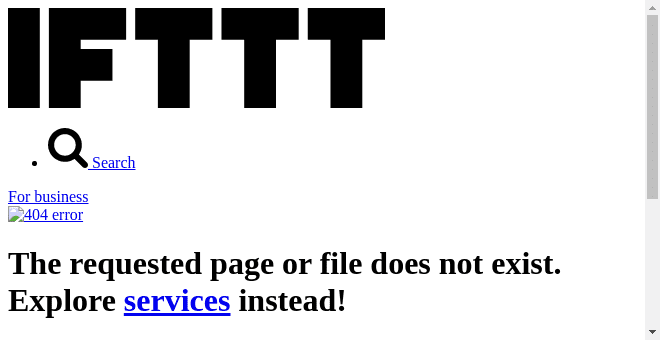
Si vous conservez votre liste de courses, vos tâches et vos idées dans Evernote, configurez les recettes suivantes pour rapidement ajouter un élément à une liste de contrôle, ajouter de nouvelles lignes à une note d'idées ou créer une nouvelle note tout à fait. 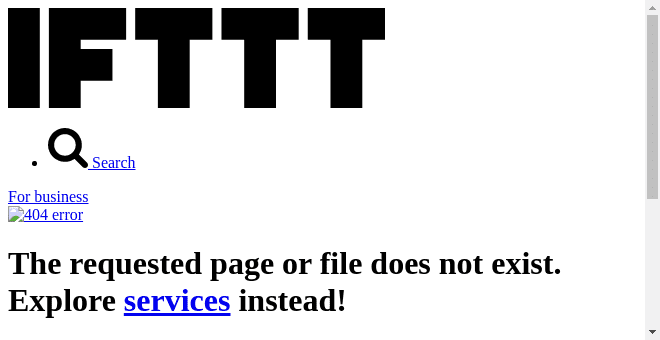
2. Créer/Ajouter à une note dans Dropbox
Si vous êtes le genre de personne qui utilise des notes en texte brut enregistrées dans Dropbox au lieu de quelque chose comme Evernote, les recettes suivantes sont assez similaires à celles dont j'ai parlé ci-dessus.
3. Ajouter une tâche dans Todoist
À l'aide de Do Note, vous pouvez rapidement ajouter une tâche à la boîte de réception ou à une liste spéciale. Il existe une recette pour ajouter des tâches à une liste de tâches. Vous êtes bien sûr libre de modifier le titre de la liste. 
4. Publier du texte dans Slack Channel
C'est une recette intéressante pour tous ceux qui utilisent Slack. Une fois configuré, vous pouvez envoyer rapidement tout type de texte à un canal Slack public de votre équipe.
5. Publier sur Facebook/Twitter
Si vous êtes rapidement distrait par Facebook/Twitter, voici une recette pour publier des mises à jour de statut sur les réseaux respectifs sans jamais ouvrir l'application. 
6. Publier sur WordPress
Celui-ci n'est pas destiné aux blogueurs professionnels, mais si vous avez un blog personnel WordPress où vous partagez des mises à jour textuelles, il existe désormais un moyen très rapide de le faire, directement depuis votre téléphone. 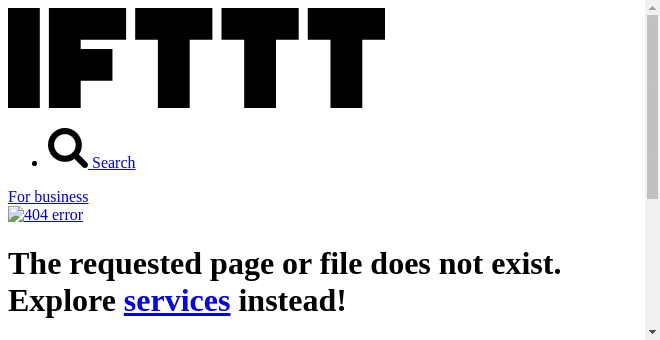
7. Envoyez-vous un e-mail
Certaines personnes aiment encore s'envoyer par e-mail de petites notes et tâches. Si c'est vous, cette recette facilitera le processus. 
En outre, il existe une recette pour créer votre propre récapitulatif hebdomadaire des e-mails. Cela signifie que vous continuez à ajouter des notes en utilisant les recettes et à la fin, toutes les notes de la semaine vous seront livrées par e-mail.
Quelle est votre chose préférée à propos d'IFTTT ?
IFTTT couvre maintenant un large horizon. Partagez ce que vous préférez à propos d'IFTTT dans les commentaires ci-dessous. De plus, dites-nous quelles recettes Do Note vous pouvez penser qui peuvent être utiles à beaucoup de gens? Nous sommes prêts avec nos blocs-notes.



